Hai mai ricevuto un messaggio di testo divertente o frustrante e volevi inoltrarlo dal tuo iPhone o telefono Android a un altro telefono? Se vuoi trovare qualche consiglio su inoltro di messaggi di testo su iPhone o Android, sei nel posto giusto.
L'inoltro di un messaggio di testo da iPhone o telefono Android è molto semplice, poiché Messaggi, l'app di messaggistica preinstallata ha la funzione che ti consente di inoltrare facilmente i messaggi di testo che hai ricevuto a un altro contatto o un altro numero. I metodi differiscono a seconda delle diverse versioni del sistema operativo.
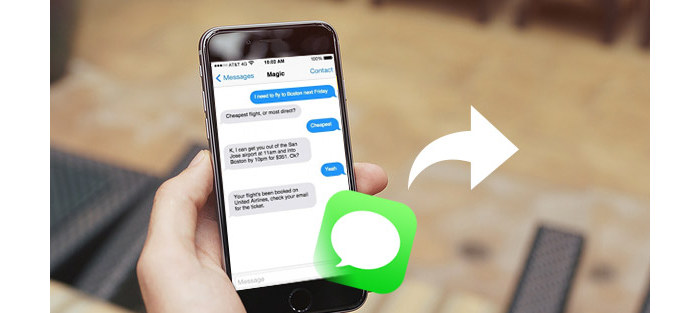
In questa parte, ti mostreremo l'inoltro di messaggi di testo su iPhone. Gli approcci di inoltro sembrano leggermente diversi per le diverse versioni di iOS. Puoi seguire la guida corrispondente in base alla tua situazione.
Per iOS 7 e versioni successive, non è presente alcun pulsante evidente nell'attuale app Messaggi di iPhone che ti consenta di inoltrare messaggi di testo, a meno che tu non sappia dove trovare le funzionalità nascoste. Continua a leggere:
Passo 1 Sblocca il tuo iPhone e tocca Messaggi per aprirlo. Tocca la conversazione di messaggistica che include il singolo messaggio che desideri inoltrare, toccalo e tienilo premuto.
Passo 2 Avrai un menu a comparsa che viene dalla parte inferiore dello schermo e ti offre due opzioni: "Copia" e "Altro". Tocca l'opzione "Altro".
Passo 3 Il messaggio che hai scelto avrà un segno di spunta blu accanto ad esso, a indicare che è pronto per essere inoltrato. Sei in grado di selezionare controlla i messaggi di testo.
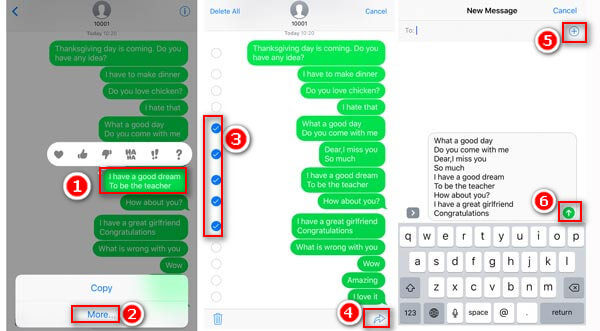
Passo 4 Tocca il pulsante "Avanti", ![]() . Quindi si accederà a una nuova schermata di messaggio di testo con il messaggio di inoltro scritto nell'area degli SMS. Nella sezione "A:", digita il numero di telefono a cui desideri inoltrare il messaggio o tocca il
. Quindi si accederà a una nuova schermata di messaggio di testo con il messaggio di inoltro scritto nell'area degli SMS. Nella sezione "A:", digita il numero di telefono a cui desideri inoltrare il messaggio o tocca il ![]() per sfogliare il tuo contatto.
per sfogliare il tuo contatto.
Passo 5 Infine tocca "Invia"![]() .
.
Puoi inoltrare messaggi di testo su iPhone più vecchi con iOS 6 e versioni precedenti, ma il modo in cui lo fai è leggermente diverso. Ecco cosa devi fare:
Passo 1 Tocca Messaggi per aprirlo. Vai alla conversazione di testo che include il messaggio che desideri inoltrare, quindi tocca "Modifica".
Passo 2 Un cerchio vuoto apparirà accanto a ciascun messaggio. Tocca il messaggio o i messaggi che desideri inoltrare. Un segno di spunta apparirà nel cerchio.
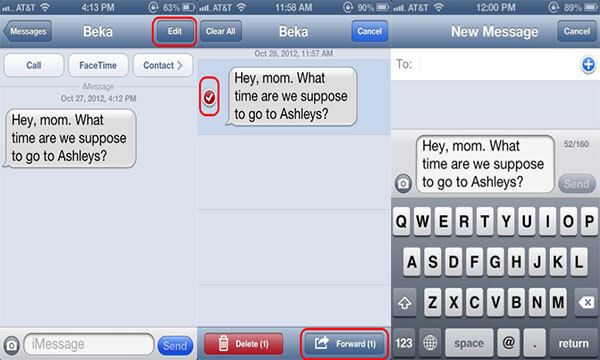
Passo 3 Tocca "Avanti". Nella schermata degli SMS, inserisci il numero di telefono a cui desideri inoltrare il messaggio o i messaggi oppure tocca il ![]() per sfogliare i tuoi contatti.
per sfogliare i tuoi contatti.
Passo 4 Conferma che il messaggio di testo che desideri inoltrare e il nome della persona a cui lo stai inviando sono entrambi corretti.
Passo 5 Tocca "Invia".
Così come puoi inviare un messaggio di testo a più persone, puoi anche inoltrare messaggi a più destinatari. Puoi toccare continuamente ![]() e inserisci più di un contatto.
e inserisci più di un contatto.
Oltre ai testi, puoi anche inoltrare foto e video. Quando qualcuno ti manda un messaggio per un'immagine o un video, puoi anche inoltrare ad altri il metodo sopra indicato.
Nel caso in cui tu abbia più messaggi di testo che desideri inoltrare al tuo amico, ma le tariffe del corriere potrebbero costarti troppo. Oppure desideri ripristinare alcuni messaggi di testo eliminati e ripristinarli su un'altra persona. Allora cosa dovresti fare? In realtà, puoi fare affidamento su un modo più conveniente per aiutarti a inoltrare molti messaggi di testo da iPhone contemporaneamente. Basta scaricare e provare FoneLab.
Passo 1 Esegui FoneLab sul tuo PC o Mac e collega il tuo iPhone al PC.
Passo 2 Fai clic su "Ripristina da dispositivo iOS"> pulsante "Avvia scansione" per eseguire la scansione del tuo iPhone.
Passo 3 Dopo la scansione, è possibile fare clic su "Messaggio" per visualizzare i dettagli del messaggio e selezionare i messaggi di testo che si desidera inoltrare, fare clic su "Ripristina" per esportare i messaggi di testo su PC in CSV e HTML.

Poiché ci sono molte marche e modelli di telefoni per Android, non è l'ideale introdurre tutti i modi di inoltro dei messaggi di testo per ogni telefono Android. Ma il modo di inoltro sembra simile a quello di iPhone.

Passo 1 Nell'elenco dei messaggi, tocca e tieni premuto il messaggio che desideri inoltrare fino a quando non verrà visualizzato un menu nella parte superiore dello schermo.
Passo 2 Tocca altri messaggi che desideri inoltrare insieme a questo messaggio. Dovrebbero essere visualizzati come selezionati quando selezionati.
Passo 3 Tocca l'opzione "Avanti".
Passo 4 Termina il tuo messaggio aggiungendo il tuo messaggio se lo desideri. Tocca "Invia" quando è pronto.
Per inoltrare più messaggi di testo dal telefono Android ad altre persone, puoi fare affidamento Fonelab per Android per aiutarti. È possibile estrarre i messaggi desiderati e quindi inviarli.

In questo articolo, ti mostriamo principalmente l'inoltro di messaggi di testo sul telefono iPhone / Android. Per l'inoltro di più messaggi, puoi fare affidamento su FoneLab o FoneLab per Android. Lascia i tuoi commenti se hai idee migliori.